w10ie浏览器无法正常使用怎么回事|w10ie浏览器无法使用的解决方法
时间:2017-02-15 来源:互联网 浏览量:
现在,有不少人都在使用Win10系统电脑。有用户就在问w10ie浏览器无法正常使用怎么回事?这个问题困扰着不少人。下面,就和小编一起来看看吧。
w10ie浏览器无法使用的解决方法:
方案一:
重置Winsock目录。
1、按Win+X,打开“命令提示符(管理员)”
2、输入命令netsh winsock reset并点击回车。
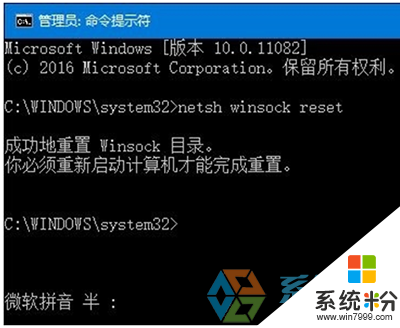
方案二:
先打开Internet选项,切换到“连接”选项卡:
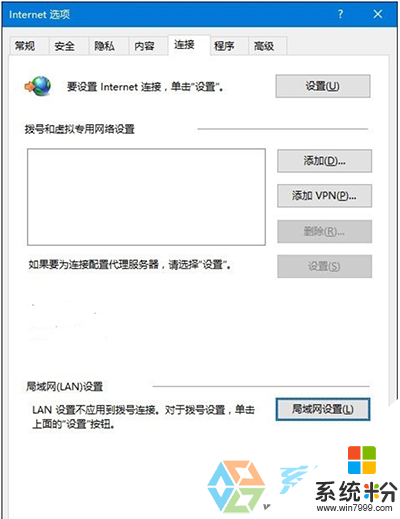
右下角的局域网设置,如下图所示:
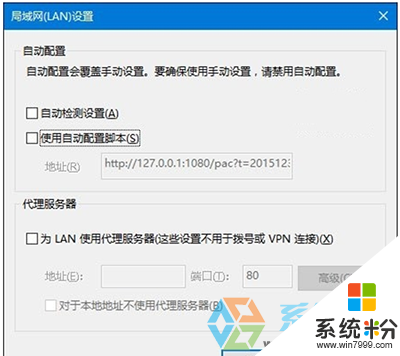
取消勾选所有选项,然后按下边的操作:
1、以管理员身份运行CMD,先键入命令:netsh,按回车键运行;
2、之后再次键命令:winhttp,回车确认运行;
3、最后再键入命令:import proxysource=ie,按回车键运行即可;

4、通过以上步骤,就可以重置浏览器的端口设置。
方案三:
使用命令创建一个新的本地管理员账户,再重新登录到电脑尝试。
在任务栏搜索框中输入PowerShell,右键单击搜索结果,选择“以管理员身份运行”。在PowerShell中输入以下命令:
$user = ‘splitpersonality’
net user /add $user
net localgroup Administrators /add $user
回车运行,之后使用新的账户登录系统看是否正常。
这就是关于【w10ie浏览器无法正常使用怎么回事】的全部内容,按照上述的操作步骤就能完成设置。那么还有其他的电脑系统下载后使用的疑问欢迎上系统粉官网查看相关的教程。
我要分享:
相关教程
- ·win10浏览器无法上网怎么回事,解决win10浏览器上不了网的方法
- ·Win10搜索不使用Edge浏览器改用自定义默认第三方浏览器的方法
- ·Windows10怎么使用IE浏览器?Win10下打开IE浏览器的方法
- ·Win10系统下ie浏览器打不开怎么办|win10浏览器提示无法显示此页的解决方法
- ·win10使用Edge浏览网页右键单击无效的解决方法!
- ·Win10系统Edge浏览器WEB笔记怎么使用?用法详解
- ·桌面文件放在d盘 Win10系统电脑怎么将所有桌面文件都保存到D盘
- ·管理员账户怎么登陆 Win10系统如何登录管理员账户
- ·电脑盖上后黑屏不能唤醒怎么办 win10黑屏睡眠后无法唤醒怎么办
- ·电脑上如何查看显卡配置 win10怎么查看电脑显卡配置
win10系统教程推荐
- 1 电脑快捷搜索键是哪个 win10搜索功能的快捷键是什么
- 2 win10系统老是卡死 win10电脑突然卡死怎么办
- 3 w10怎么进入bios界面快捷键 开机按什么键可以进入win10的bios
- 4电脑桌面图标变大怎么恢复正常 WIN10桌面图标突然变大了怎么办
- 5电脑简繁体转换快捷键 Win10自带输入法简繁体切换快捷键修改方法
- 6电脑怎么修复dns Win10 DNS设置异常怎么修复
- 7windows10激活wifi Win10如何连接wifi上网
- 8windows10儿童模式 Win10电脑的儿童模式设置步骤
- 9电脑定时开关机在哪里取消 win10怎么取消定时关机
- 10可以放在电脑桌面的备忘录 win10如何在桌面上放置备忘录
win10系统热门教程
- 1 Win10怎么“查找我的手机”?小娜“查找我的手机”使用方法
- 2 win10显卡配置怎么看|win10查看显卡配置的方法
- 3 win10磁贴颜色怎么改?修改磁贴颜色的方法
- 4Win10 dx12怎么开启?Win10查看dx12是否开启的方法!
- 5Win10系统时间不准怎么回事?解决Win10时间不准的方法
- 6笔记本全角半角切换快捷键 WIN10自带输入法切换全/半角的键盘快捷键
- 7一起来围观:MACBook用户是如何评价Surface Pro 4的
- 8Win10预览版切换快/慢速版后无法收到推送该怎么办?
- 9win10系统无法还原怎么办|win10一键还原系统失败的解决方法
- 10Win10系统Edge浏览器怎么卸载?Edge浏览器卸载删除方法
最新win10教程
- 1 桌面文件放在d盘 Win10系统电脑怎么将所有桌面文件都保存到D盘
- 2 管理员账户怎么登陆 Win10系统如何登录管理员账户
- 3 电脑盖上后黑屏不能唤醒怎么办 win10黑屏睡眠后无法唤醒怎么办
- 4电脑上如何查看显卡配置 win10怎么查看电脑显卡配置
- 5电脑的网络在哪里打开 Win10网络发现设置在哪里
- 6怎么卸载电脑上的五笔输入法 Win10怎么关闭五笔输入法
- 7苹果笔记本做了win10系统,怎样恢复原系统 苹果电脑装了windows系统怎么办
- 8电脑快捷搜索键是哪个 win10搜索功能的快捷键是什么
- 9win10 锁屏 壁纸 win10锁屏壁纸设置技巧
- 10win10系统老是卡死 win10电脑突然卡死怎么办
